ისე, რომ ნავიგატორში გქონდეთ თითქმის მთელი სამყარო ან მხოლოდ საჭირო ნაწილები და თუ ისინი ძალიან დიდია. დღეს ვნახავთ როგორ შემიძლია განაახლოს firmware Garmin-ში?ბოლოს და ბოლოს, რა უფრო ახალი firmwareრაც უფრო მეტი გაუმჯობესება და სტაბილურობაა. და როგორ განაახლოთ რუკები, რადგან ყველაფერი იცვლება ყოველწლიურად და როცა უცნობ მხარეში ხარ ეს ძალიან აუცილებელია!
პრინციპში, ეს არის ბოლო სტატია Garmins-ის შესახებ, რადგან... მე უკვე აღვწერე ყველაფერი, რაც საჭიროა ნავიგატორის ნორმალური მუშაობის შესანარჩუნებლად.
რჩება მხოლოდ ყველაზე მნიშვნელოვანი.
როგორ ჩართოთ Garmin ნავიგატორი?
ამისათვის დაგჭირდებათ WebUpdater პროგრამა, შეგიძლიათ ჩამოტვირთოთ იგი.
განახლებამდე სასურველია ნავიგატორი სრულად დატენოთ!
დააინსტალირეთ და გაუშვით.
უკვე დაყენებული მაქვს უახლესი firmware, ამიტომ განახლება არ არის საჭირო.
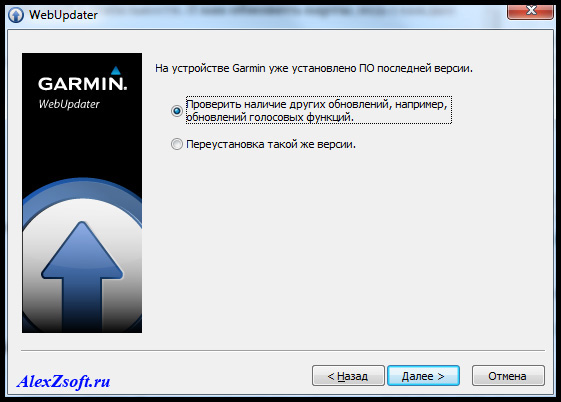
როდესაც თქვენ დააინსტალირებთ firmware, პროგრამა ასევე გთავაზობთ ახალი კომპონენტების დაყენებას.
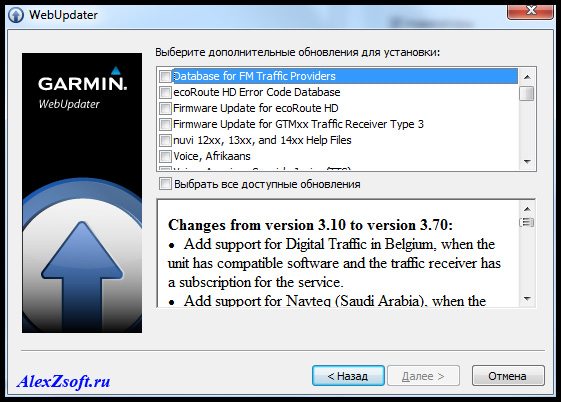
თქვენ ასევე შეგიძლიათ განაახლოთ ნავიგატორი გამოყენებით გარმინის პროგრამებიექსპრესი.
ეს უფრო მნიშვნელოვანი და ნაკლებად გასაგები მეჩვენა.
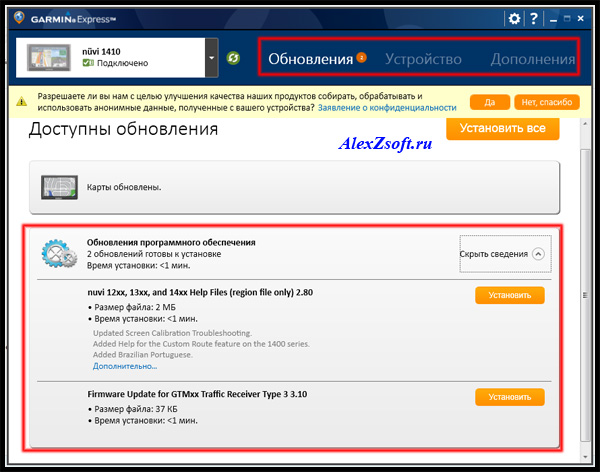
როგორ განაახლოთ უფასო ჩაშენებული რუქები?

დააწკაპუნეთ, გვერდი გაიხსნება ბრაუზერში, კვლავ აირჩიეთ ბმული და დაიწყებთ ახალი რუკების ჩამოტვირთვას. შემდეგი, გაუშვით გადმოწერილი ფაილი, დააწკაპუნეთ მუდამ შემდეგი, შემდეგ რუკის ფაილი იხსნება კომპიუტერში, დაიწყება პროგრამა, რომელშიც კვლავ მოგიწევთ თქვენი მოწყობილობის არჩევა. შემდეგი, პროგრამა განაახლებს რუკებს და ეს არის ის.
ასე შეგიძლიათ განაახლოთ გარმინის რუქებიდა განაახლეთ firmware ნავიგატორზე.
P.S: ასევე შეიძლება იყოს სიტუაცია, როდესაც ჩართავთ, ის მუდმივად ითხოვს ენას და სალიცენზიო ხელშეკრულებას. ამისათვის ჩართეთ, იპოვეთ თანამგზავრები და დაელოდეთ დაახლოებით 30 წუთი. ყოველი შემთხვევისთვის, სრულად დატენეთ მოწყობილობა. გამორთე. შემდეგ ისევ ჩავრთავთ და ვეძებთ თანამგზავრებს, გადის 30 წუთი. გამორთე და ფანჯარა აღარ გამოჩნდეს.
თქვენი ნავიგატორის რუქების განახლება ნავიგაციის აღჭურვილობის გამოყენების პროცესის მნიშვნელოვანი ნაწილია. უახლესი ინფორმაცია დაგეხმარებათ მიიღოთ მხოლოდ უახლესი ინფორმაცია მარშრუტების, საგზაო ნიშნების, სატრანსპორტო კვანძების, ახალი მაგისტრალების და მრავალი სხვა შესახებ.
რუქის განახლებები
რუქის განახლებები თქვენი მოწყობილობებისთვის
ახლა არ არის საჭირო რუკის აღწერილობების შესწავლა იმის გასაგებად, თუ რომელი ვერსიის ჩამოტვირთვა გჭირდებათ. თქვენ მხოლოდ უნდა დააინსტალიროთ MapChecker პროგრამა. აპლიკაცია თავად შეამოწმებს თქვენს ბარათს და თუ იქნება განახლება, გეტყვით როგორ გადმოწეროთ.
ბარათის ინსტალატორები
თქვენ ასევე შეგიძლიათ ხელით დააინსტალიროთ რუკების საჭირო ვერსია.
- map_installer_6_04.exe
რუსეთის გზები. RF. TOPO. ვერსია 6.04 - map_installer_6_03.exe
რუსეთის გზები. RF. TOPO. ვერსია 6.03 ინსტალაციის სახელმძღვანელო - map_installer_5_16.exe
რუსეთის გზები. RF. ვერსია 5.16 ინსტალაციის სახელმძღვანელო
Garmin მოწყობილობის პროგრამული განახლებები
შეიცავს ფაილებს და ინსტრუქციებს მოწყობილობის firmware განახლებისთვის.
- gupdate.gcd
Firmware for Nuvi 205 ინსტალაციის სახელმძღვანელო - gupdate.gcd
პროგრამული უზრუნველყოფა Nuvi 205W ინსტალაციის სახელმძღვანელო - nuvi_37xx_3_60.rar
პროგრამული უზრუნველყოფის განახლება nuvi 3760/3790 Rus-ისთვისგანახლება შეიცავს:
- firmware ვერსია 3.60
- კლავიატურის შესწორებები (რუსული ენა)
- განახლებები საცნობარო ინფორმაცია(რუსული ენა)
- მენიუს თარგმანის განახლებები
- განახლებული რუქის პრეზენტაციის თემები
სპორტული პროგრამული უზრუნველყოფა კომპიუტერისთვის
პროგრამული უზრუნველყოფასაშუალებას გაძლევთ ჩაატაროთ ტრენინგის სრული ანალიზი სხვადასხვა სახისსპორტი: სირბილი, ველოსიპედი, თხილამურებით სრიალი და სხვა. გარდა ამისა, შესაძლებელია დასრულებული ტრეკის ნახვა რუკაზე და მისი გადაფარვა Google რუკა, იხილეთ სიჩქარე, სიმაღლე, გულისცემა, მაქსიმალური გულისცემის პროცენტი და მრავალი სხვა.
გზის გაფრთხილებები
თქვენს ყურადღებას წარმოგიდგენთ ფაილს "Karabin201006.gpi", რომელიც ჩატვირთულია nuvi მოწყობილობებში სიჩქარის შეზღუდვის, რადარებისა და გზაზე საშიში ადგილების შესახებ გასაფრთხილებლად.
ინსტალაცია
შეაერთეთ თქვენი nüvi თქვენს კომპიუტერს. შეინახეთ ფაილი საქაღალდეში (ნავიგატორის მთავარ მეხსიერებაში) :nuvi\garmin\poi ან:nuvi\poi.თუ თქვენ არ გაქვთ "poi" საქაღალდე თქვენს ნავიგატორში, უბრალოდ შექმენით ის.
გამოყენება
პუნქტები არის მენიუში "სად?" - "დამატებები" - "Karabin Points 2010.06" (მენიუ ინგლისურ ენაზე არჩევისას: "Where To?" - "Extras" - "Karabin Points 2010.06"). გზის მონაკვეთს სიჩქარის კონტროლით მიახლოებისას, ნავიგატორი ეკრანზე აჩვენებს გამაფრთხილებელ შეტყობინებას და გაახმოვანებს სიჩქარის შენარჩუნების აუცილებლობას. გაფრთხილება გაიცემა, თუ თქვენ გადააჭარბებთ გამოქვეყნებულ ლიმიტს, ამიტომ გთხოვთ დაიცვან გზაზე სიჩქარის ლიმიტი.მონაცემები მოწოდებულია საიტის მიერ http://www.karabin.ru
ცვლილებების აღწერა
IN არსებული ფაილი Karabin 2010.06 ცვლილებები განხორციელდა:- ინფორმაცია ვებგვერდიდან http://www.karabin.ru განახლებულია 2010.06
- დამატებულია ქულების დაყოფა კატეგორიების მიხედვით
- დაინერგა მრავალენოვანი მხარდაჭერა (რუსული, ინგლისური)
- ხმოვანი გაფრთხილებები საიტზე სიჩქარის შესახებ (მხარდაჭერილია nuvi სერიის ნავიგატორებზე)
თავსებადი ნავიგატორების სია
- nuvi 2xx, 465T, 5xx, 7xx, 1xxx, 37xx
- ორეგონი, კოლორადო, დაკოტა
დაიცავით სიჩქარის ლიმიტი გზაზე და თქვენი ნერვები და საფულე დაცული იქნება!
წარმატებებს გისურვებთ გზებზე!
რუქები კომპიუტერზე
როდესაც მიდიხართ შემდეგ მოგზაურობაში, გამოიყენეთ BaseCamp (ყოფილი MapSource), პროგრამული უზრუნველყოფა თქვენი რუქების, გზების წერტილების, მარშრუტებისა და ტრასების სანახავად და მოსაწყობად და ამ მონაცემების თქვენს Garmin მოწყობილობაზე გადასატანად.
შეისწავლეთ რელიეფი
BaseCamp პროგრამული უზრუნველყოფა აჩვენებს 2-D ან 3-D ტოპოგრაფიულ რუკებს კომპიუტერის ეკრანზე, სიმაღლის პროფილების ჩათვლით. თქვენ შეგიძლიათ ნახოთ რუკები ნებისმიერი კუთხიდან და მოატრიალოთ ისინი.
ყველაზე დეტალური ტოპოგრაფიული რუქებისთვის იხილეთ TOPO U.S. 24K - რუქები პორტატული ნავიგატორისთვის, თავსებადი USGS (ამერიკის შეერთებული შტატების გეოლოგიური კვლევა) რუქებთან 1:24,000 მასშტაბით.
დაგეგმეთ თქვენი მარშრუტები როდესაც ემზადებით მოგზაურობისთვის, შექმენით გზის წერტილები და მარშრუტები თქვენს კომპიუტერში, შემდეგ ჩამოტვირთეთ მონაცემები თქვენს მოწყობილობაში.სანამ გაემგზავრებით, შეაფასეთ თქვენი ლაშქრობის სირთულე BaseCamp-ის Track Draw ფუნქციის გამოყენებით, რომელიც საშუალებას გაძლევთ თვალყური ადევნოთ თქვენს დაგეგმილ მარშრუტს. ამავდროულად, შეგიძლიათ ნახოთ სიმაღლეში ცვლილებები მთელი მარშრუტის ხაზის გასწვრივ. თქვენი მოგზაურობის დასრულების შემდეგ, BaseCamp პროგრამა ამრავლებს თქვენს მარშრუტებსა და ტრეკებს ანიმაციის რეჟიმში, რათა კიდევ ერთხელ ნახოთ ადგილები, რომლებიც მოინახულეთ.
თუ გსურთ დაამატოთ თქვენს ნავიგატორს
დამატებითი ინფორმაცია
, ყურადღება მიაქციეთ TOPO აშშ-ს რუქებს. 100K, თავსებადია USGS 1:100,000 რუკებთან და ხელმისაწვდომია DVD ან microSD™ მეხსიერების ბარათებზე.
ფოტოები კოორდინატებით BaseCamp საშუალებას გაძლევთ დაამატოთ ფოტო რუკაზე ნებისმიერ გზაზე, ასე რომ თქვენ შეგიძლიათ მიიღოთ იდეა, თუ როგორ გამოიყურება მდებარეობა. თქვენ ასევე შეგიძლიათ გააზიაროთ ფოტოები თქვენს Garmin ნავიგატორთან.სატელიტური გამოსახულების გადაცემა
BaseCamp-ით და BirdsEye™ Satellite Imagery-ის გამოწერით, შეგიძლიათ სტრიმინგი
შეუზღუდავი რაოდენობით
სატელიტური სურათები თქვენს Garmin ნავიგატორში და შეუფერხებლად დააკავშირეთ ეს სურათები თქვენი მოწყობილობის რუქებში, რათა უზრუნველყოთ მიმდებარე ტერიტორიის რეალისტური სურათი.ხმის მიცემა
ru.txt ფაილი უნდა განთავსდეს დირექტორიაში:
\Documents and Settings\All User\Application Data\GARMIN\VoiceStudio\data\Localization\
გააზიარე შენი ხმა
- გახსენით საქაღალდე
\Documents and Settings\All User\Application Data\GARMIN\VoiceStudio\Voices\
აირჩიეთ საქაღალდე თქვენი ხმით, მაგალითად "navicom" და დაარქივეთ იგი zip არქივი, როგორც ნაჩვენებია ქვემოთ მოცემულ ფიგურაში. - შეაერთეთ თქვენი ნავიგატორი და საქაღალდეში "/Garmin/Voice/" იპოვეთ ფაილი თქვენი ხმის სახელით და გაფართოებით "vpm" ჩვენს მაგალითში ეს არის ფაილი "navicom.vpm"
- ატვირთეთ მიღებული 2 ფაილი ქვემოთ მოცემულ ფორმაში
Garmin Voices
Garmin Nuvi ნავიგატორების "ცოცხალი ხმების" კოლექცია კიდევ ერთი ხმით შეივსო. Navikom-მა გამოუშვა ახალი ნაზი ქალის ხმა Garmin-ის ნავიგატორებისთვის, სახელად ოლგა. ოლგას ხმაში ბევრი ფრაზა გამარტივდა, რათა უფრო შეესაბამებოდეს ჩვეულებრივ მეტყველებას.
რას მოიცავს მანქანის ნავიგატორის განახლება?
- მიმდინარე კარტოგრაფიული ინფორმაციის მოპოვება;
- უახლესი პროგრამული უზრუნველყოფის ჩამოტვირთვა;
- თქვენთვის საჭირო ტერიტორიის რუქების ჩამოტვირთვა;
- თქვენს მოწყობილობაზე ხმის პარამეტრების მრავალფეროვნების გაზრდა;
- ჩამოტვირთეთ ინფორმაცია გზის გაფრთხილების შესახებ.
Garmin ნავიგატორის შეძენისას რუკების განახლება მისი ფუნქციონირებისა და საიმედო მუშაობის მნიშვნელოვანი ნაწილია. თუ საკუთარ თავს უსვამთ კითხვას, როგორ და სად განაახლოთ თქვენი ნავიგატორი ეკატერინბურგში, ნოვოსიბირსკში ან რუსეთის ნებისმიერ სხვა ქალაქში, მაშინ Garmin-ის სპეციალისტებთან დაკავშირება საუკეთესო პასუხი იქნება. მრავალი ბრენდირებული მაღაზია მთელი ქვეყნის მასშტაბით და თქვენი Garmin ნავიგატორის ონლაინ განახლების შესაძლებლობა ონლაინ მაღაზიის ვებსაიტზე დაგეხმარებათ მიიღოთ ის, რაც გსურთ სწრაფად და კომფორტულად.
ამ სტატიაში განვიხილავთ, თუ როგორ უნდა განაახლოთ Garmin პროგრამული უზრუნველყოფა, რადგან განახლებული პროგრამული უზრუნველყოფის წყალობით, ჩნდება კონკრეტული მოწყობილობის მეტი შესაძლებლობები და სტაბილურობა. ასევე აღწერილი იქნება რუქების განახლების პროცესი, რადგან ყოველწლიურად შეიძლება შეიცვალოს გარკვეული ტერიტორიის რელიეფი, რაც ნიშნავს, რომ ადამიანი, რომელიც აღმოჩნდება უცნობ ადგილას, შეიძლება გადაუხვიოს დანიშნულ გზას.
როგორ არის დამონტაჟებული Garmin Navigator firmware?
პროგრამას მოითხოვს WebUpdater. მისი ნახვა შეგიძლიათ მწარმოებლის ოფიციალურ ვებსაიტზე. ამისთვის სტაბილური განახლებათქვენ უნდა დატენოთ მოწყობილობა მთლიანად.
ჩვენ ვაინსტალირებთ და გავუშვით. გაშვების შემდეგ დააჭირეთ "შემდეგი" და მოგვიანებით აირჩიეთ თქვენი მოწყობილობა. ამ ნაბიჯების შემდეგ, პროგრამა შეამოწმებს თქვენი ნავიგატორის განახლებებს. თუ იპოვეს ახალი ვერსია firmware, რეკომენდირებულია მისი ჩამოტვირთვა და შემდეგ ინსტალაცია ( ეს პროცესიავტომატიზირებული იქნება პროგრამის მიერ). IN ეს ვარიანტიარ არის საჭირო firmware, რადგან დაინსტალირებულია პროგრამული უზრუნველყოფის უახლესი ვერსია.
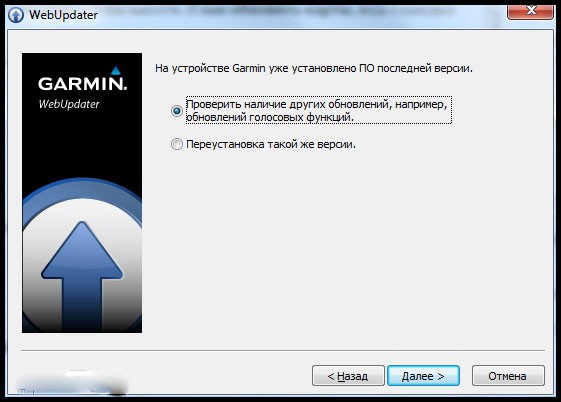
როდესაც firmware დაინსტალირებულია თქვენს მოწყობილობაზე, პროგრამამ შეიძლება მოითხოვოს დამატებითი სისტემის პროგრამული კომპონენტების დაყენება.
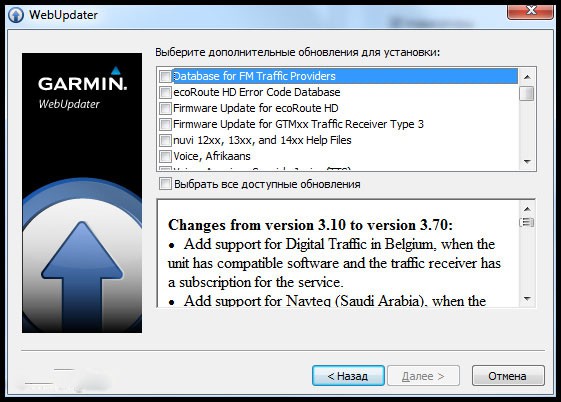
განახლებისთვის აირჩიეთ საჭირო ელემენტები დიალოგურ ფანჯარაში ღილაკზე დაჭერით "შემდეგი". პროგრამა ამჯერადაც ყველაფერს თავად გააკეთებს.
გარდა ამისა, შეგიძლიათ განაახლოთ ნავიგატორის პროგრამული უზრუნველყოფა კომუნალური პროგრამის გამოყენებით გარმინ ექსპრესი
. თუმცა, ეს პროგრამა იკავებს მეტ ადგილს თქვენი კომპიუტერის დისკზე და მისი ინტერფეისი შეიძლება ცოტა დამაბნეველი იყოს მომხმარებლისთვის.
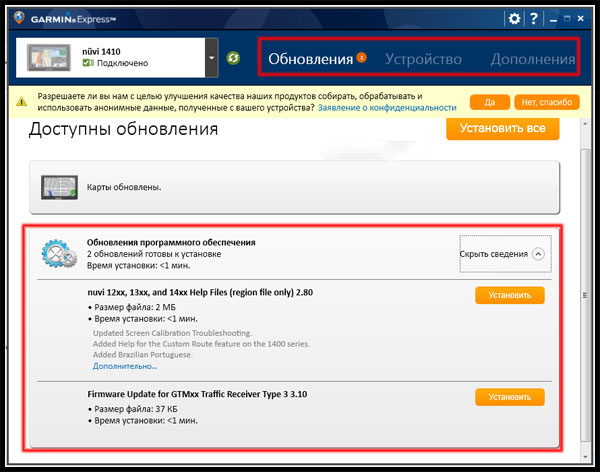
ეკრანის ზედა ნაწილში გარმინ ექსპრესითქვენ უნდა აირჩიოთ შესაბამისი კატეგორია და აირჩიეთ განახლებები ქვემოთ. გარდა ამისა, ეს პროგრამა. მაგრამ შესაძლებელია გარკვეული სირთულეები წარმოიშვას, რადგან ის ერთდროულად შეასრულებს ინსტალაციას და ჩამოტვირთვას.
რამდენად ადვილია ინტეგრირებული რუქების განახლება?
რუქების განახლების დასაწყებად, თქვენ უნდა ჩამოტვირთოთ რუქების შემმოწმებელი.
ჩვენ ვიწყებთ ამ პროგრამას, დააჭირეთ ღილაკს "შემდეგი". შემდეგი ნაბიჯი არის ნავიგატორის ან ფლეშ დრაივის არჩევა, სადაც რუკები ინახება და კვლავ დააჭირეთ ღილაკს "შემდეგი". პროგრამა მოძებნის უახლეს ვერსიას და შემოგთავაზებთ ჩამოტვირთვის ბმულს.

დააჭირეთ ღილაკს "შესრულებულია". ბრაუზერში გაიხსნება სპეციალური გვერდი, სადაც კვლავ უნდა აირჩიოთ ბმული ბარათების ახალი ნაკრების ჩამოსატვირთად. შემდეგ თქვენ უნდა გაუშვათ გადმოწერილი ფაილი, დააწკაპუნეთ "შემდეგი" რამდენჯერმე, სანამ ფაილი მთლიანად არ გაიხსნება თქვენს კომპიუტერში. შემდეგ დაიწყება პროგრამა, რომლის ფანჯარაში კვლავ დააჭირეთ ღილაკს "შემდეგი". საბოლოო ეტაპი არის მოწყობილობის შერჩევა და შემდეგ ყველა ხელმისაწვდომი ბარათის განახლება.
ეს არის თქვენი Garmin ნავიგატორის პროგრამული უზრუნველყოფისა და რუკის განახლების ძირითადი გზები.
ამჟამად ყველგან გამოიყენება ისეთი მოწყობილობა, როგორიც არის GPS ნავიგატორი და საკმაოდ რთულია მისი სარგებლობის გადაჭარბება. ასეთი გაჯეტის ქონა, დაკარგვა თითქმის შეუძლებელია. ნავიგატორი გახდა შეუცვლელი ასისტენტი მრავალი ადამიანისათვის, ვინც მანქანით მოგზაურობს და არა მარტო.
გარმინი
ნავიგატორების მწარმოებელ თანამედროვე კომპანიებს შორის Garmin არის ერთ-ერთი ყველაზე ცნობილი. 1989 წელს დაარსებულმა კომპანიამ მიაღწია დიდ წარმატებას თავის სფეროში და აგრძელებს მომხმარებლების აღფრთოვანებას სანავიგაციო აღჭურვილობის ბაზარზე მაღალი ხარისხის პროდუქტებით. Garmin, GPS ნავიგატორების გარდა, აწარმოებს ვიდეო ჩამწერებს, მაჯის საათი, ველოსიპედის აღჭურვილობა და კიდევ სხვადასხვა აქსესუარები გადაზიდვისთვის. პროდუქციის ფართო ასორტიმენტის წყალობით, კომპანია მტკიცედ ინარჩუნებს თავის პოზიციას ბაზარზე.
რუკის განახლება
ადრე თუ გვიან, GPS ნავიგატორის ნებისმიერ მომხმარებელს აინტერესებს, როგორ განაახლოს რუკა Garmin-ის ნავიგატორზე. ბევრ ქალაქში ახლა აქტიურად მიმდინარეობს ახალი შენობების მშენებლობა, მიმდინარეობს ახალი გზების გაყვანა და მოძველებულ მაგისტრალებზე მათი შესვლა ყველა ამ ფაქტორების გამო, შეიძლება აღარ იყოს შესაბამისი ინფორმაცია. ამიტომ, კითხვა, თუ როგორ უნდა განაახლოთ რუქები Garmin ნავიგატორზე, აწუხებს ამ გაჯეტის ბევრ მომხმარებელს.
ახალი რუქების ჩამოტვირთვა შეგიძლიათ ოფიციალური წყაროდან (ეს გარკვეული თანხა დაჯდება) ან უფასოდ. სტატიაში განვიხილავთ ორივე მეთოდს. რომელი უფრო მომგებიანია, მომხმარებლის გადასაწყვეტია. დავიწყოთ იმით, თუ როგორ უნდა განაახლოთ რუქები Garmin Nuvi 50 ნავიგატორზე.

ოფიციალური წყარო
რუქების ოფიციალური წყაროდან ჩამოტვირთვა უზრუნველყოფს ნავიგატორის დაცვას ინსტალაციისგან მესამე მხარის პროგრამებირამაც შეიძლება დააზიანოს მოწყობილობა. ეს არის ყველაზე უსაფრთხო გზა. მაშ, გარმინი?
- დასაწყისისთვის, განახლების ფაილები უნდა იყოს შეძენილი. შეგიძლიათ შეიძინოთ ერთჯერადი განახლება, ან გადაიხადოთ რუქის უწყვეტი განახლებები მოწყობილობის მთელი სიცოცხლის განმავლობაში. თქვენ ასევე შეგიძლიათ შეიძინოთ მხოლოდ იმ ტერიტორიების რუკები, რომლებიც უკვე დაინსტალირებულია ნავიგატორში.
- შემდეგი, თქვენ უნდა დააკავშიროთ მოწყობილობა USB კაბელის გამოყენებით (ის უნდა შეიცავდეს).
- შექმენით თქვენი ანგარიში ოფიციალურ ვებსაიტზე და შედით სისტემაში.
- თქვენ უნდა გადახვიდეთ განყოფილებაში "ჩემი ბარათები", იქ გაიხსნება ყველა ხელმისაწვდომი ბარათის სია. ასევე შეგიძლიათ შეიძინოთ სხვა ტერიტორიის რუკები ოფიციალური ვებგვერდიდან (მაგალითად, ჩრდილოეთ ამერიკის რუკა ეღირება $70).
- მენიუში აირჩიეთ „ახლახან შეძენილი რუკები“, იპოვეთ თქვენი ნავიგატორის მოდელი მოწყობილობების სიაში.
- შემდეგი, თქვენ უნდა დააინსტალიროთ Garmin Communicator თქვენს კომპიუტერში არსებულ პროგრამასთან სინქრონიზაციისთვის. გთხოვთ გაითვალისწინოთ, რომ პროგრამის ინსტალაცია შეუძლებელია, თუ იყენებთ Google Chrome. გთხოვთ, გამოიყენოთ სხვა ბრაუზერი.
- ამის შემდეგ მოგეთხოვებათ დააინსტალიროთ Garmin Express. თუ ეს არ მოხდა, თქვენ უნდა ჩამოტვირთოთ და დააინსტალიროთ. ეს პროგრამა პირდაპირ ურთიერთქმედებს ნავიგატორთან.
- დაასრულეთ მარტივი რეგისტრაცია დაყენებულ პროგრამაში.
- Garmin Express-ში აირჩიეთ განახლების ჩანართი. აქ შეგიძლიათ იხილოთ მოწყობილობისთვის ხელმისაწვდომი ყველა განახლება.
- "დეტალების" ღილაკზე დაწკაპუნებით, შეგიძლიათ დააინსტალიროთ განახლება.
- განახლებების ჩამოტვირთვა დაიწყება. ჩამოტვირთვის დასრულების შემდეგ, თქვენ უნდა გადატვირთოთ მოწყობილობა და გამორთოთ USB კაბელი კომპიუტერიდან.
ეს ასრულებს რუქების განახლებას ოფიციალური წყაროდან. როგორც ხედავთ, ეს საერთოდ არ არის რთული. შემდეგი, მოდით შევხედოთ, თუ როგორ უნდა განაახლოთ რუქები Garmin Nuvi 1410 ნავიგატორზე, მოდელებში განსხვავება არანაირად არ იმოქმედებს აღწერილ პროცესზე. 
ჩამოტვირთეთ მესამე მხარის წყაროდან
სანამ რუქებს არაოფიციალური წყაროდან ჩამოტვირთავთ, უნდა იცოდეთ, რომ მწარმოებელი არ არის პასუხისმგებელი ოფიციალური საიტის გარდა დაყენებულ პროგრამულ უზრუნველყოფაზე. თუ ნავიგატორი მოულოდნელად გაფუჭდა, იგი აღარ მიიღება გარანტიით. ამიტომ, ყველა გადმოწერილი ფაილი ფრთხილად უნდა იყოს დასკანირებული ანტივირუსული პროგრამებით.

ამრიგად, მოგვარებულია კითხვა, თუ როგორ უნდა განაახლოთ რუქები Garmin Nuvi ნავიგატორზე არაოფიციალური წყაროს გამოყენებით.
როგორ განაახლოთ რუქები Garmin Nuvi 1310 და 1300 ნავიგატორზე: firmware განახლება
Nuvi 1300 და 1310 GPS ნავიგატორებზე ახალი რუქების დაყენებისას შეიძლება წარმოიშვას გარკვეული სირთულეები. ისინი განხილული იქნება ამ განყოფილებაში. გარდა იმისა, თუ როგორ უნდა განაახლოთ რუქები Garmin Nuvi 1300 და 1310 ნავიგატორზე, ბევრ მომხმარებელს აქვს პრობლემები firmware-თან ახალი რუქების დაყენების შემდეგ. ნავიგატორი შეიძლება უფრო ნელა დაიწყოს მუშაობა. მოწყობილობის გადატვირთვა წყვეტს ამ პრობლემებს. ამისათვის შეგიძლიათ გამოიყენოთ WebUpdater პროგრამა, ან კონტაქტი სერვის ცენტრისპეციალისტებს. თქვენ ასევე შეგიძლიათ განახორციელოთ ციმციმები. ჩვენ მოკლედ აღვწერთ, თუ როგორ უნდა გავაკეთოთ ეს.
- მოწყობილობის საიდენტიფიკაციო ნომრის დადგენის შემდეგ, თქვენ უნდა ჩამოტვირთოთ შესაბამისი firmware (შეგიძლიათ ოფიციალურ ვებსაიტზე).
- მეხსიერების ბარათის ფორმატირება (უმჯობესია მასზე ჩართოთ firmware) და შექმენით მასში Garmin საქაღალდე.
- ჩვენ ვინახავთ გადმოწერილ ფაილს ამ საქაღალდეში და ვუწოდებთ მას gupdate.gcd.
ეს ასრულებს მოწყობილობის firmware-ს, თუ დამატებითი სირთულეები წარმოიქმნება, უმჯობესია დაუკავშირდეთ სერვის ცენტრს კვალიფიციური დახმარებისთვის. 
ქვემოთ მოცემულია რამდენიმე სასარგებლო რჩევები, რაც უფრო სასიამოვნოს გახდის GPS ნავიგატორის გამოყენებას:

რომელი ბარათები უკეთესია აირჩიოს?
როდესაც აღწერეთ, როგორ განაახლოთ რუკა Garmin-ის ნავიგატორზე, დროა გადაწყვიტოთ რა არის უკეთესი: ჩამოტვირთეთ რუკები ოფიციალური ვებსაიტიდან თუ მესამე მხარის რესურსებიდან? პირველი ვარიანტის არჩევით, თქვენ იხდით უსაფრთხო ჩამოტვირთვისთვის შეძენილ მოწყობილობაზე გარანტიის შენარჩუნებით. გარდა ამისა, შეგიძლიათ ჩამოტვირთოთ კიდევ ერთი განახლება ერთი თვის განმავლობაში. ოფიციალურ ვებსაიტზე უვადოდ განახლების შეძენით, თქვენ იხდით ერთხელ და რეგულარულად იღებთ რუქის ახალ განახლებებს.
მესამე მხარის რესურსებიდან რუქების ჩამოტვირთვით თქვენ თქვენს მოწყობილობას საფრთხეს უქმნით და უქმდება გარანტია მასზე, მაგრამ არ იხდით ფულს (საშუალოდ $70) რუქების განახლებისთვის. გარდა ამისა, უმეტეს უფასო საიტებზე, ყველა ფაილი სკანირებულია ანტივირუსით. როგორ განაახლოთ რუკები თქვენს Garmin ნავიგატორზე, აღწერილია ზემოთ. ეჭვგარეშეა, რომ უფასო საიტიდან ჩამოტვირთვა ბევრად უფრო მომგებიანია მომხმარებლისთვის, რადგან ოფიციალურ რესურსზე არსებული ზოგიერთი რუკა ნავიგატორზე მეტი ღირს! 
დასკვნის ნაცვლად
GPS ნავიგატორის შეძენა მნიშვნელოვნად ამარტივებს ნებისმიერი ადამიანის ცხოვრებას. გაცილებით ართულებს დაკარგვას, სადაც არ უნდა იყოთ. თუმცა, იმისათვის, რომ შეძენილი მოწყობილობა ყოველთვის გამოჩნდეს მიმდინარე ინფორმაცია, აუცილებელია გადმოწერილი რუკების რეგულარულად განახლება. როგორ განაახლოთ რუკა თქვენს Garmin ნავიგატორზე, დეტალურად არის აღწერილი სტატიაში. თქვენ შეგიძლიათ აირჩიოთ ფასიანი განახლება (ოფიციალურ ვებსაიტზე) ან უფასო ვარიანტი ღია რუქების საიტების და სხვა მსგავსი რესურსების გამოყენებით. რუქების განახლების გარდა, ნავიგატორმა შეიძლება ზოგჯერ მოითხოვოს პროგრამული უზრუნველყოფის განახლება, რაც შეიძლება გაკეთდეს სპეციალისტების დახმარებით ან საკუთარი ხელით.
იმისათვის, რომ Garmin Nuvi-ში ინფორმაცია ყოველთვის განახლებული იყოს, მისმა მფლობელმა უნდა იცოდეს როგორ განაახლოს რუქები Garmin-ის ნავიგატორზე. ამისათვის შეგიძლიათ გამოიყენოთ ორი მეთოდი: შეიძინეთ ლიცენზირებული ბარათები ან ჩამოტვირთოთ ისინი უფასოდ არაოფიციალური წყაროებიდან.
ოფიციალური ვერსიები
ლიცენზირებული მონაცემთა განახლება გთავაზობთ ორ ვარიანტს:
- ერთჯერადი ჩამოტვირთვა უახლესი ვერსიებიკარტი;
- უვადო წევრობა Garmin Club-ში.
მეორე მეთოდი ყველა ახალ განახლებას ხელმისაწვდომს გახდის ნავიგატორის სიცოცხლის განმავლობაში.
შეძენა ხდება გარმინის ვებსაიტზე ან კომპანიის რომელიმე ოფიციალურ მაღაზიაში. ონლაინ შეძენისას შეგიძლიათ გადაიხადოთ თქვენი შესყიდვა საბანკო გადარიცხვით (გამოყენებით საბანკო ბარათიან ელექტრონული ფოსტით გადახდის სისტემა Moneta.ru), ხოლო ნაღდი ფულით კურიერს შეკვეთის მიტანისთანავე.
მნიშვნელოვანი! შესყიდვამდე უნდა იყოთ შესული თქვენს პირად myGarmin ანგარიშზე. თუ ანგარიშიარა, ჯერ უნდა შექმნა.
როგორ ჩამოტვირთოთ განახლებული მონაცემების ოფიციალური ვერსია?
უპირველეს ყოვლისა, თქვენ უნდა დაუკავშიროთ Nuvi თქვენს კომპიუტერს და დაელოდოთ მის სრულ ჩატვირთვას. შემდეგი ნაბიჯები შემდეგია:
- თუ უკვე არ გაქვთ Garmin Express აპლიკაცია დაინსტალირებული თქვენს კომპიუტერზე (რომელიც მას Garmin Nuvi-სთან ურთიერთობის საშუალებას აძლევს), მოგიწევთ მისი ინსტალაცია. შეგიძლიათ ჩამოტვირთოთ პროგრამა software.garmin.com/ru-RU/express.html.
- დაარეგისტრირე შენი სანავიგაციო მოწყობილობაგანაცხადში.
- აპლიკაციაში გადადით "განახლება" მენიუში, სადაც ხილული იქნება რუქების ხელმისაწვდომი განახლებები (მათ შორის ახლახან შეძენილი).
- ამ ჩანართის გვერდით დააჭირეთ ღილაკს "დეტალების ჩვენება" და შემდეგ "ინსტალაცია". ინსტალაციამდე სისტემა მოგთხოვთ დაეთანხმოთ მომხმარებლის ხელშეკრულებას.
- დაელოდეთ ჩამოტვირთვის დასრულებას.
განახლებული მონაცემები ჯერ ჩამოიტვირთება აპლიკაციაში, რის შემდეგაც ისინი გადაეგზავნება მოწყობილობას. პროცესი ხანმოკლეა და დაახლოებით 5 წუთი სჭირდება. შემდეგ შეგიძლიათ დახუროთ აპლიკაცია და გამორთოთ Nuvi კომპიუტერიდან. ნავიგატორი გადაიტვირთება და განახლებული რუკები ხელმისაწვდომი გახდება.

არაოფიციალური განახლების ინსტალაცია
სანამ რუკას თქვენს ნავიგატორს დაამატებთ, უნდა დარწმუნდეთ, რომ მისი ფორმატი შეესაბამება თქვენს მოწყობილობაზე ნავიგაციის პროგრამას. გარდა ამისა, ამ პროგრამამ უნდა უზრუნველყოს მისი მონაცემების განახლება.
მონაცემების ჩამოტვირთვა შესაძლებელია სხვადასხვა წყაროდან. ყველაზე პოპულარული რესურსი არის OpenStreetMap. თქვენ შეგიძლიათ მისგან რუქების იმპორტი თქვენს მოწყობილობებში სრულიად უფასოდ. პირველ რიგში, თქვენ უნდა გადმოწეროთ ისინი თქვენს კომპიუტერში, შეცვალოთ გადმოწერილი ფაილის სახელი gmapsupp.img (თუ მისი სახელი განსხვავებულია).
მნიშვნელოვანი! მხოლოდ ზოგიერთ მოწყობილობას შეუძლია ერთზე მეტი gmapsupp.img ფაილის შენახვა. უმეტეს შემთხვევაში, თქვენ შეგიძლიათ გამოიყენოთ მხოლოდ ერთი ამ ფაილიდან თქვენს Garmin ნავიგატორზე.
ჩამოტვირთვის შემდეგ შეგიძლიათ დაიწყოთ ინსტალაცია:
- შეაერთეთ მოწყობილობა კომპიუტერთან. თუ ნავიგატორს აქვს SD ბარათი, ის უნდა იყოს ჩასმული კომპიუტერის ბარათის წამკითხველში.
- ნავიგატორის თარგმნა USB რეჟიმიმასობრივი შენახვა, რომელიც შესაძლებელს გახდის მონაცემების გადატანას Nuvi-დან და მისკენ ("ინტერფეისი" - "პარამეტრები" - "USB მასობრივი საცავი").
- გახსენით Garmin Nuvi თქვენს კომპიუტერზე (ან მის SD ბარათზე), შემდეგ გადადით Garmin ან Map საქაღალდეში და გადაიტანეთ იქ gmapsupp.img ფაილი.
- კოპირების დასრულების შემდეგ შეგიძლიათ გამორთოთ Nuvi კომპიუტერიდან.
უმეტეს 1xxx მოდელებში (Garmin Nuvi 1300, Nuvi 1410 და სხვა) მოწყობილობაზე არ არის Map და Garmin საქაღალდე. ამ შემთხვევაში, თქვენ უნდა გახსნათ მოწყობილობა (მაგალითად, Garmin Nuvi 1410) თქვენს კომპიუტერზე და შექმნათ მასში ასეთი საქაღალდე და შემდეგ გადაიტანოთ ფაილი მასში.
კომპიუტერიდან გათიშვის შემდეგ, GPS მოწყობილობა უნდა გადაიტვირთოს და განახლებული რუკა ხელმისაწვდომი გახდება. იმისათვის, რომ ის გამოიყენოთ, თქვენ უნდა გამორთოთ ძველი ბარათი:
- "სერვისის" მენიუში დააჭირეთ ღილაკს "პარამეტრები".
- აირჩიეთ "რუკა", შემდეგ "გაფართოებული".
- მოხსენით საბაზისო რუკა და მოათავსეთ იგი ახლის გვერდით.
Nuvi ახლა ნაგულისხმევი იქნება განახლებული მონაცემები.

რომელი გზა ჯობია?
ნავიგატორის თითოეულ მფლობელს აქვს უფლება აირჩიოს, თუ როგორ განაახლებს მონაცემებს თავის მოწყობილობაზე. არალიცენზირებული რუქების ჩამოტვირთვა შესაძლებელია უფასოდ, მაგრამ არ იქნება ტექნიკური მხარდაჭერადა განახლება. გარდა ამისა, ასეთ შემთხვევებში არასოდეს არსებობს 100% ნდობა მათ უსაფრთხოებაში და შესრულებაში.
თქვენ მოგიწევთ გადაიხადოთ ლიცენზირებული Garmin Nuvi ბარათებისთვის, მაგრამ ისინი სრულიად უსაფრთხოა და კარგად ფუნქციონირებენ და ნებისმიერი პრობლემის შემთხვევაში შეგიძლიათ დაუკავშირდეთ კომპანიის წარმომადგენლებს დახმარებისთვის.
საუკეთესო სიახლე მანქანის მფლობელებისთვის
ეფექტი, რომელიც გამოჩნდება მოწყობილობის დამაგრებისთანავე, საშუალებას გაძლევთ დაზოგოთ საწვავის მოხმარება 20% -მდე და გამორიცხავს ნახშირბადის დეპოზიტებს ელექტროსადგურის შიგნით, ასევე საშუალებას გაძლევთ გაზარდოთ ძრავის სიმძლავრე 5 ცხენის ძალით. თან.
